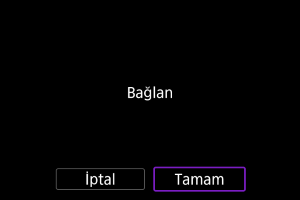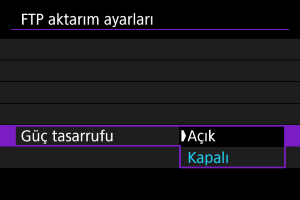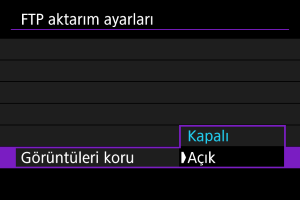Görüntüleri Bir FTP Sunucusuna Aktarma
- FTP Sunucusu Bağlantı Ayarlarını Yapılandırma
- Bağlantılar için Cihazları Düzenleme/Silme
- Bağlantı Bilgilerini Kullanarak Yeniden Bağlanma
- Görüntüleri Tek Tek Aktarma
- Tek Seferde Birden Fazla Görüntü Aktarma
- [
Görüntü seç/aktar] Ekranını Kullanma
- Aktarımdan Önce Başlık Ekleme
- Aktarımın Başarısız Olursa Otomatik Olarak Yeniden Dene
- Güç Tasarrufu İşlevini Kullanma
- Aktarım Sonrası Görüntüleri Korumaya Alma
- Aktarılan Görüntüleri Görme
- Content Transfer Professional ile Görüntü Aktarma
Bir FTP sunucusuna bağlanarak makinenizde kayıtlı görüntüleri bir bilgisayara gönderebilirsiniz.
FTP aktarımı ile her görüntüyü çekimden hemen veya sonra toplu halde FTP sunucusuna otomatik olarak aktarabilirsiniz.
FTP Sunucusu Bağlantı Ayarlarını Yapılandırma
Kök sertifika ile güvenli FTP transferi için bir kök sertifika içe aktarın ().
-
[Tamam] seçimi yapın.
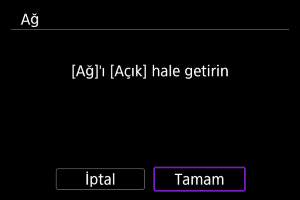
- Bu ekran ağ ayarı zaten [Açık] konumundaysa görüntülenmez.
-
[Bağlanılacak bir cihaz ekle] seçimi yapın.

-
Bir seçeneği belirleyin.

- [Tamam] seçimi yaparak bir sonraki ekrana geçin.
- [Çevrimdışı yapılandır] seçildiğinde, yapılandırmadan sonra makinenin ağ bağlantısı kesilir.
-
[Yeni ayarlar] seçimi yapın.
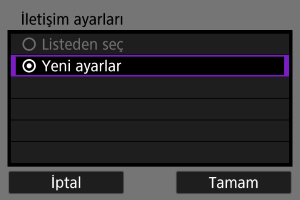
- [Tamam] seçimi yaparak bir sonraki ekrana geçin.
- Ayarlar zaten makineye kayıtlı olduğunda [Listeden seç]’i seçtiğinizde kayıtlı ayarları uygulayabilirsiniz.
-
Bir seçeneği belirleyin.
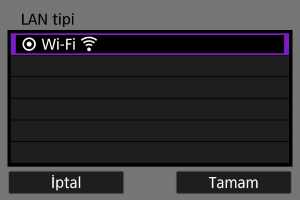
- [Tamam] seçimi yaparak bir sonraki ekrana geçin.
- İletişim ayarlarının yapılandırılmasıyla ilgili talimatlar için Temel İletişim Ayarları konusuna bakın.
-
Ayarları kaydedin.
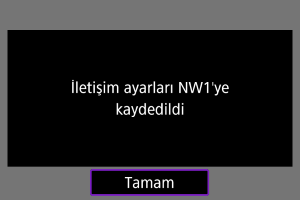
tuşuna basın.
- İletişim ayarlarını tamamladıktan sonra, FTP aktarımını yapılandırın.
-
Bir seçeneği belirleyin.
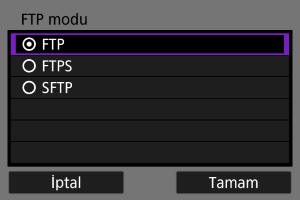
- Kök sertifika ile güvenli FTP transferi için [FTPS]’yi seçin.
- SSH bağlantısı üzerinden güvenli FTP transferi için [SFTP]’yi seçin.
- [Tamam] seçimi yaparak bir sonraki ekrana geçin.
-
Görüntülenen FTP sunucu ayarlarını yapılandırın.

- Ayar ekranını görüntülemek için [Adres ayarı] veya [Port numarası ayarı] seçimi yapın, sonra
tuşuna basın.
- [Tamam] seçimi yaparak bir sonraki ekrana geçin.
- Ayar ekranını görüntülemek için [Adres ayarı] veya [Port numarası ayarı] seçimi yapın, sonra
-
SSH girişi kimlik doğrulama ayarlarını yapılandırın.
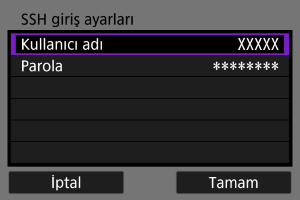
- FTP modu olarak [SFTP] seçtiyseniz görüntülenir.
- Ayar ekranını görüntülemek için [Kullanıcı adı] veya [Parola] seçimi yapın, sonra
tuşuna basın.
- [Tamam] seçimi yaparak bir sonraki ekrana geçin.
-
Bir seçeneği belirleyin.
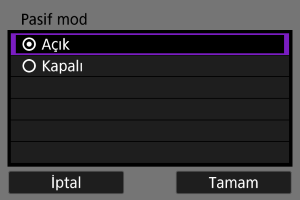
- FTP modu olarak [FTP] veya [FTPS] seçtiyseniz görüntülenir.
- Bu ayarı, bir güvenlik duvarı ile korunan ağ ortamlarında etkinleştirin.
- [Tamam] seçimi yaparak bir sonraki ekrana geçin.
- Bağlantıyı yapılandırırken Hata 41 (FTP sunucusuna bağlanamıyor) mesajı görüntülenirse, [Pasif mod] ayarını [Açık] olarak ayarlamak sorunu giderebilir.
-
Proxy sunucu ayarlarını yapılandırın.

- FTP modu olarak [FTP] seçtiyseniz görüntülenir.
- [Tamam] seçimi yaparak bir sonraki ekrana geçin.
-
Bir seçeneği belirleyin.
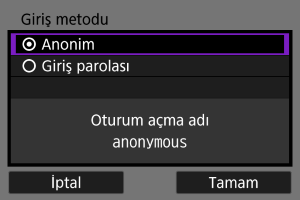
- FTP modu olarak [FTP] veya [FTPS] seçtiyseniz görüntülenir.
- [Tamam] seçimi yaparak bir sonraki ekrana geçin.
Not
-
[Giriş parolası] seçimi yaptıysanız, adı ve parolayı girin.


-
Bir hedef klasör belirleyin.
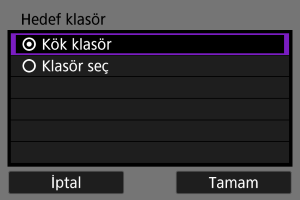
- Görüntüleri, FTP sunucu ayarlarında belirlendiği şekliyle kök dizine kaydetmek için [Kök klasör]’ü seçin ().
- Ayar ekranına erişmek için [Klasör seç] seçimi yapın.
- [Tamam] seçimi yaparak bir sonraki ekrana geçin.
Not
-
Aşağıdaki mesaj görüntülendiğinde hedef sunucuya güvenmek için [Tamam] seçimi yapın.

-
[Klasör seç] seçimi yaptıysanız hedef klasörün adını girin.

-
tuşuna basın.

- FTP ayarları kaydedilir.
- Yapılandırma yöntemi olarak [Çevrimdışı yapılandır] seçtiyseniz bu ekran görüntülenmez.
FTP aktarımı için bağlantı ayarları şimdi tamamlandı.
Not
[ İletişm krlyr] ekranı
İletişm krlyr] ekranı

-
Görüntü seç/aktar
Görüntüler bir FTP sunucusuna otomatik olarak aktarılabilir ().
-
Başlıkla aktarım
Aktarımdan önce her bir görüntüye kayıtlı bir başlık ekleyebilirsiniz ().
-
FTP aktarım ayarları
FTP aktarımı ve güç tasarrufu ile ilgili ayarları yapılandırabilirsiniz.
-
Ayarları onayla
Ayar bilgilerini kontrol edebilirsiniz.
-
Hata ayrıntıları
Ağ bağlantı hataları için hata bilgilerini kontrol edebilirsiniz ().
-
Bağlantıyı kes
Ağ bağlantısını sonlandırır.
FTPS için kök sertifika içe aktarma
Bağlantı ayarlarını yapılandırırken [FTPS] FTP modunu seçtiyseniz FTP sunucusunun kullandığı kök sertifika fotoğraf makinesine aktarılır.
- Makineye sadece “ROOT.CER,” “ROOT.CRT” veya “ROOT.PEM” dosya adına sahip kök sertifika içe aktarılabilir.
- Makineye sadece bir kök sertifika dosyası içe aktarılabilir. İçinde kök sertifika dosyasının olduğu bir kart işlemden önce takın.
- [
: Seç. karta/klsöre işl+ kaydet] içinde [
Kaydet/izle], [
Kaydet/izle], [
Oynat] veya [
Oynat] için seçilen öncelikli kart kullanılarak sertifika içe aktarılır.
- Kendinden imzalı bir sertifika ile FTPS bağlantılarında bağlantı kurmaya çalıştığınız sunuculara güvenmek mümkün olmayabilir.
-
[Tamam] seçimi yapın.
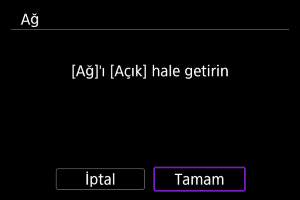
- Bu ekran ağ ayarı zaten [Açık] konumundaysa görüntülenmez.
-
[FTP aktarım ayarları] seçimi yapın.

-
[Kök serti. ayarla] seçimi yapın.
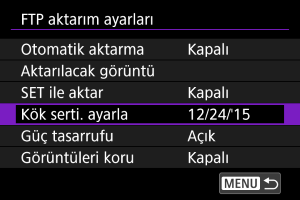
-
[Karttan kök sertifikası yükle] seçimi yapın.
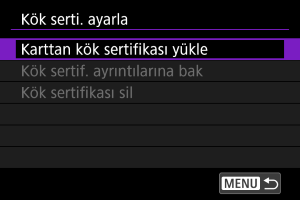
-
[Tamam] seçimi yapın.
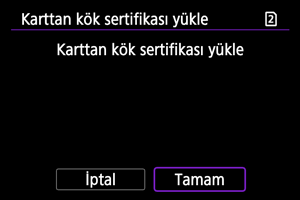
- Kök sertifika içe aktarılır.
- [Kök serti. ayarla] ekranına geri dönmek için onay ekranında [Tamam]’ı seçin.
Not
- Fotoğraf makinesine aktarılan kök sertifikayı silmek için 5. Adımdaki ekranda [Kök sertifikası sil] seçimi yapın. Kimin için ve kimin tarafından yayınlandığını, geçerlilik süresini kontrol etmek için [Kök sertif. ayrıntılarına bak] seçimi yapın.
Bağlantılar için Cihazları Düzenleme/Silme
Diğer cihazlar için bağlantı ayarlarını düzenlemeden veya silmeden önce Wi-Fi bağlantısını sonlandırın. Bu bölüm FTP Sunucusu Bağlantı Ayarlarını Yapılandırma bölümünde açıklanmayan konuları kapsamaktadır.
-
[Cihaz düzenle/sil] seçimi yapın.

-
Cihazı seçin.
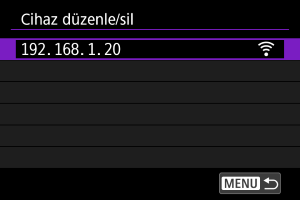
- Bağlantı için cihazı seçin, sonra
tuşuna basın.
- Bağlantı için cihazı seçin, sonra
-
Bir seçeneği belirleyin.

Cihaz rumuzlarını değiştirme
Fotoğraf makinesinin bağlandığı cihazların rumuzunu değiştirebilirsiniz.
FTP sunucusu
FTP sunucu ayarlarını yapılandırabilirsiniz.
Dizin yapısı
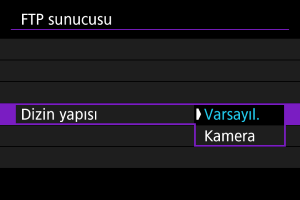
-
Varsayılan
Görüntü saklamak için sunucu kök klasörü kullanılır. [Hedef klasör] ayarını değiştirerek kök dizinde bir alt klasör oluşturmuşsanız, görüntüler bu klasörde saklanır.
-
Fotoğraf makinesi
Görüntü saklamak için sunucunun kök dizininde fotoğraf makinesinin klasör yapısıyla eşleşen bir klasör yapısını (A/DCIM/100EOSR1 gibi) otomatik olarak oluşturur. [Hedef klasör] ayarını değiştirerek kök dizinde bir alt klasör oluşturmuşsanız, görüntü saklamak için bu klasörde A/DCIM/100EOSR1 gibi bir klasör yapısı otomatik olarak oluşturulur.
Aynı dosyanın üzerine yazma
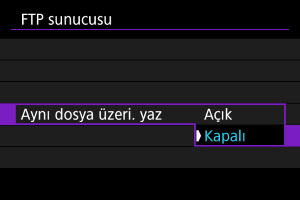
-
Kapalı
FTP sunucusunun hedef klasöründe aynı adlı bir dosya zaten varsa, yeni dosya IMG_0003_1.JPG dosya adında olduğu gibi bir alt tire ve bir numaradan oluşan bir uzantıyla kaydedilir.
-
Açık
FTP sunucusundaki hedef klasörde aynı ada sahip tüm dosyaların üzerine aktarılan görüntüler yazılır.
Not
-
Başlangıçta aktarılamayan görüntüleri yeniden gönderdiğinizde [Açık] seçilse dahi, bazı durumlarda mevcut görüntülerin üzerine yazılmayabilir.
Bu durumda, yeni dosya IMG_0003_a1.JPG dosya adında olduğu gibi, bir alt tire, bir harf ve bir numaradan oluşan bir uzantıyla kaydedilir.
Hedef sunuculara güvenme

Kullanılan kök sertifikaya göre güven oluşturulmadığında dahi FTP sunucularına bağlanmak için [Açık] olarak ayarlayın. Bu durumda uygun güvenlik önlemlerini alın.
İletişim ayarları
Bağlantı bilgilerini silme
Bağlantı bilgilerini silebilirsiniz.
Bağlantı Bilgilerini Kullanarak Yeniden Bağlanma
Yapılandırılan bağlantı bilgileri tekrar bağlanmak için kullanılabilir.
Görüntüleri Tek Tek Aktarma
- Her çekimden sonra otomatik görüntü aktarımı
- Aktarım için görüntü boyutu veya tipini seçme
- Geçerli görüntüyü aktarma
Her çekimden sonra otomatik görüntü aktarımı
Çekimden hemen sonra her görüntü hemen FTP sunucusuna aktarılabilir. Görüntüler aktarılırken her zamanki gibi fotoğraf çekmeye devam edebilirsiniz.
- Çekimden önce makineye kart takıldığından emin olun. Görüntüleri çeker ancak kaydetmezseniz, bunları aktaramazsınız.
- Kayıt sırasında otomatik video aktarımı desteklenmez. Çekimden sonra videoları Tek Seferde Birden Fazla Görüntü Aktarma veya Aktarımdan Önce Başlık Ekleme konusunda açıklandığı gibi aktarın.
-
[FTP aktarım ayarları] seçimi yapın.

-
[Otomatik aktarma] seçimi yapın.
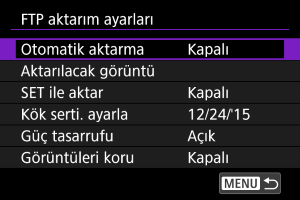
-
[Açık] seçimi yapın.
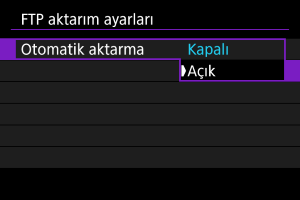
-
Fotoğrafı çekin.
- Çekilen görüntü, FTP sunucusuna aktarılır.
Önlem
- Görüntüler aktarılırken silinemez.
Not
- Çekilen görüntüler aynı zamanda kartta depolanır.
- Aktarımı yapılamayan veya kesintiye uğrayan bir görüntü, bağlantı yeniden kurulduktan sonra otomatik olarak aktarılır (). Bu görüntüler daha sonra toplu halde manuel olarak da aktarılabilir ().
- Otomatik FTP aktarımı başlamadan önce ağ ayarları (FTP sunucusu ayarları gibi) değiştirilirse, tekrarlanan otomatik aktarım denenmez.
Aktarım için görüntü boyutu veya tipini seçme
Her iki karta da görüntü kaydederken veya RAW+JPEG veya RAW+HEIF görüntüler çekerken aktarılacak görüntüleri seçebilirsiniz.
-
[FTP aktarım ayarları] ekranına erişin.
- Her çekimden sonra otomatik görüntü aktarımı konusundaki 1–2. Adımları uygulayın.
-
[Aktarılacak görüntü] seçimi yapın.
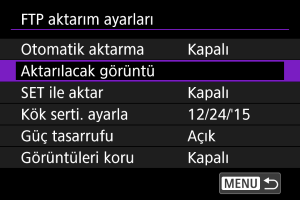
-
Aktarım için görüntü boyutunu seçin.
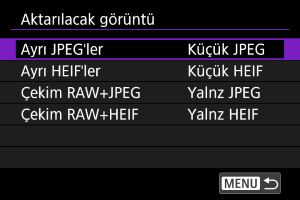
-
Ayrı JPEG’ler
[Küçük JPEG] veya [Büyük JPEG] seçimi yapın.
-
Ayrı HEIF’ler
[Küçük HEIF] veya [Büyük HEIF] seçimi yapın.
-
-
Aktarım için görüntü tipini seçin.
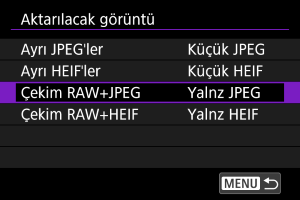
-
Çekim RAW+JPEG
[Yalnz JPEG], [Yalnz RAW] veya [RAW+JPEG] seçimi yapın.
-
Çekim RAW+HEIF
[Yalnz HEIF], [Yalnz RAW] veya [RAW+HEIF] seçimi yapın.
-
Not
- [
: Seç. karta/klsöre işl+ kaydet] içindeki [
Kyt seçenek], her bir kart için farklı görüntü kalitesi ayarıyla seçilirse () [Ayrı JPEG'ler] veya [Ayrı HEIF'ler] aktarılan görüntü boyutunu belirler.
- Fotoğraf makinesi RAW görüntüleri karta ve JPEG veya HEIF resimleri diğer karta aktarmak üzere ayarlandığında [Çekim RAW+JPEG] veya [Çekim RAW+HEIF] ayarında hangi görüntülerin aktarılacağını belirleyin. Benzer şekilde, tek bir karta eş zamanlı olarak RAW+JPEG resimler veya RAW+HEIF resimler kaydedilirken kullanılan aktarım tercihinizi belirleyin.
- Çekilen görüntüler aynı zamanda kartta depolanır.
- Aynı boyuttaki görüntüler her iki karta da eş zamanlı olarak kaydedildiğinde, [
: Seç. karta/klsöre işl+ kaydet] içinde [
Kaydet/izle] veya [
Oynat] için seçilen karta kaydedilen karta aktarımda öncelik verilir.
Geçerli görüntüyü aktarma
tuşuna basarak izlediğiniz görüntüyü aktarmanızı sağlar. Görüntüler aktarılırken her zamanki gibi fotoğraf çekmeye devam edebilirsiniz.
-
[FTP aktarım ayarları] ekranına erişin.
- Her çekimden sonra otomatik görüntü aktarımı konusundaki 1–2. Adımları uygulayın.
-
[SET ile aktar] seçimi yapın.
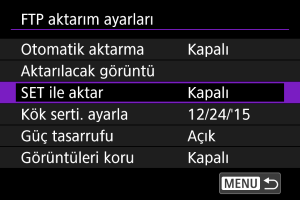
-
[Açık] seçimi yapın.
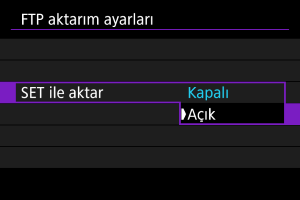
-
Bir görüntü seçin.
- Fotoğraf makinesinde
tuşuna basın.
- Aktarılacak görüntüyü seçin, sonra görüntüyü aktarmak için
tuşuna basın.
- Videolar bu şekilde aktarılamaz. Video seçilir ve
tuşuna basılırsa, video izleme paneli görüntülenir.
- Fotoğraf makinesinde
Tek Seferde Birden Fazla Görüntü Aktarma
Çekimden sonra çok sayıda görüntüyü seçebilir ve bunları tek seferde aktarabilirsiniz veya henüz gönderilmemiş veya önceki işlemde gönderilememiş görüntüleri aktarabilirsiniz.
Aktarım yapılırken her zamanki gibi fotoğraf çekmeye devam edebilirsiniz.
Önlem
-
Aşağıdaki durumlarda aktarım duraklatılır.
- Video kaydı devam ediyor
- Ön kayıt devam ediyor
- [
: Bklme: Düşük çöz.] seçeneğini [Kapalı] konumundadır.
- Çok sayıda görüntü aktarmak için şehir cereyanıyla beslenen bir aksesuar (ayrı satılır) kullanmayı düşünün.
-
[Görüntü seç/aktar] seçimi yapın.

- [
Görüntü seç/aktar] ekranı görüntülenir.
- [
Görüntü seç/aktar] ekranı hakkında daha fazla bilgi edinmek için [
Görüntü seç/aktar] Ekranını Kullanma konusuna bakın.
- [
[ Görüntü seç/aktar] Ekranını Kullanma
Görüntü seç/aktar] Ekranını Kullanma
- Aktarılacak ([
]) çok sayıda görüntü seçme
- Aktarılacak görüntü aralığını belirleme
- Klasördeki tüm görüntüleri aktarma
- Karttaki tüm görüntüleri aktarma
[Görüntü seç/aktar] ekranından, çok sayıda görüntü seçebilir ve hepsini aynı anda aktarabilirsiniz.
Aktarılacak ([ ]) çok sayıda görüntü seçme
]) çok sayıda görüntü seçme
Seçtiğiniz görsellere onay işaretleri ekleyerek hepsini tek seferde aktarabilirsiniz.
-
[Grntü seç] seçimi yapın.

-
Aktarılacak görüntüyü seçin.
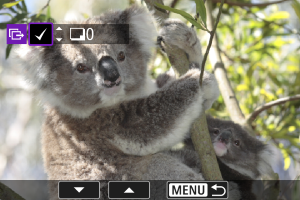
kadranını kullanarak aktarmak üzere bir görüntü seçin, sonra
tuşuna basın.
kadranını kullanarak ekranın sol üstünde bir [
] onay işareti ekleyin, sonra
tuşuna basın.
- Üç görüntü gösterimi için
kadranını saat yönü tersine çevirin. Tek tek görüntü oynatmaya geri dönmek için
kadranını saat yönünde çevirin.
- Aktarmak üzere başka görüntüler seçmek için 2. Adımı tekrarlayın.
- Görüntü seçiminden sonra
tuşuna basın.
-
[Aktarım] seçimi yapın.

-
[Tamam] seçimi yapın.
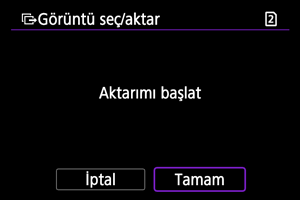
- Seçilen görüntüler FTP sunucusuna aktarılır.
Aktarılacak görüntü aralığını belirleme
Bir aralık belirleyerek birden fazla görüntü aktarabilirsiniz.
-
[Aralık] seçimi yapın.

-
Görüntü aralığını belirleyin.
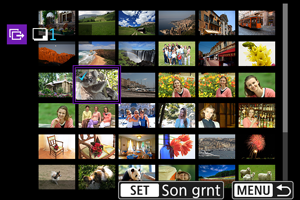
- İlk görüntüyü (başlangıç noktası) seçin.
- Ardından, son görüntüyü (bitiş noktası) seçin. İlk ve son görüntü arasındaki aralıktaki tüm fotoğraflara bir onay işareti [
] eklenir.
- Diğer görüntüleri seçmek için 2. adımı tekrarlayın.
- Görüntü seçiminden sonra
tuşuna basın.
-
[Aktarım] seçimi yapın.

-
[Tamam] seçimi yapın.
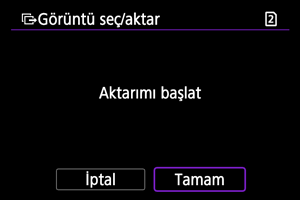
- Seçilen görüntüler FTP sunucusuna aktarılır.
Klasördeki tüm görüntüleri aktarma
Bir klasördeki tüm görüntüleri tek seferde aktarabilirsiniz.
-
[
seç] seçimi yapın.
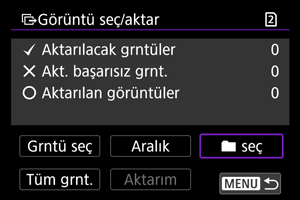
-
Bir seçim yöntemi belirleyin.

-
Aktarımı başarısız görüntüleri seç
Aktarımı yapılamayan seçili klasördeki tüm görüntüleri seçer.
-
Aktarılmamış görüntüleri seç
Seçilen klasördeki gönderilmemiş tüm görüntüleri seçer.
-
Aktarım başarısız görüntüleri seç (sadece
)
Aktarımı yapılamayan seçili klasördeki tüm korumalı görüntüleri seçer.
-
Aktarılmamış görüntüleri seç (sadece
)
Seçilen klasördeki gönderilmemiş tüm korumalı görüntüleri seçer.
-
Aktarım geçmişini sil
Seçilen klasördeki görüntülerin aktarım geçmişlerini siler.
Not
- Aktarım geçmişi temizlendikten sonra [Aktarılmamış görüntüleri seç] seçimi yapabilir ve klasördeki tüm görüntüleri tekrar aktarabilirsiniz.
- Aktarım geçmişi temizlendikten sonra [Aktr.mamış grt. seç (sdc
] seçimi yapabilir ve klasördeki koruma altındaki tüm görüntüleri tekrar aktarabilirsiniz.
-
-
Klasörü seçin.
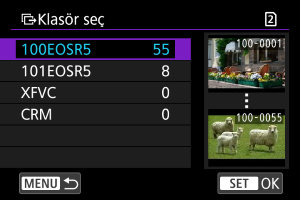
-
[Tamam] seçimi yapın.
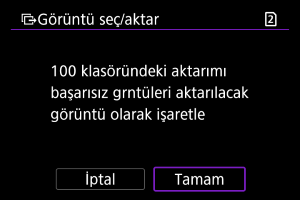
- Seçili görüntüler [Aktarılacak grntüler] içine kaydedilir.
-
[Aktarım] seçimi yapın.

-
[Tamam] seçimi yapın.
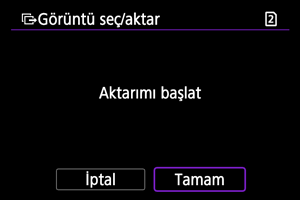
- Seçilen görüntüler FTP sunucusuna aktarılır.
Karttaki tüm görüntüleri aktarma
Bir karttaki görüntülerin hepsini tek seferde aktarabilirsiniz.
-
[Tüm grntüler] seçimi yapın.

-
Bir seçim yöntemi belirleyin.

-
Aktarımı başarısız görüntüleri seç
Aktarımı yapılamayan karttaki tüm görüntüleri seçer.
-
Aktarılmamış görüntüleri seç
Karttaki tüm gönderilmemiş görüntüleri seçer.
-
Aktarım başarısız görüntüleri seç (sadece
)
Aktarımı yapılamayan karttaki tüm korumalı görüntüleri seçer.
-
Aktarılmamış görüntüleri seç (sadece
)
Karttaki tüm gönderilmemiş korumalı görüntüleri seçer.
-
Aktarım geçmişini sil
Karttaki görüntülerin aktarım geçmişlerini siler.
Not
- Aktarım geçmişi temizlendikten sonra [Aktarılmamış görüntüleri seç] seçimi yapabilir ve kartta kayıtlı olan tüm görüntüleri tekrar aktarabilirsiniz.
- Aktarım geçmişi temizlendikten sonra [Aktr.mamış grt. seç (sdc
)] seçimi yapabilir ve karta kayıtlı koruma altındaki tüm görüntüleri tekrar aktarabilirsiniz.
-
-
[Tamam] seçimi yapın.
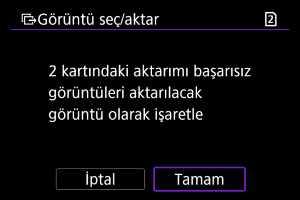
- Seçili görüntüler [Aktarılacak grntüler] içine kaydedilir.
-
[Aktarım] seçimi yapın.

-
[Tamam] seçimi yapın.
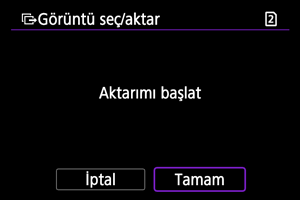
- Seçilen görüntüler FTP sunucusuna aktarılır.
Aktarımdan Önce Başlık Ekleme
Aktarımdan önce her görüntüye kayıtlı bir başlık ekleyebilirsiniz. Bu, alıcıyı örneğin baskı kalitesi konusunda bilgilendirmek istiyorsanız kullanışlıdır. Başlıklar, makinede kayıtlı görüntülere de eklenebilir.
- Görüntülere eklediğiniz başlıkları, kullanıcı yorumlarındaki Exif bilgisini inceleyerek kontrol edebilirsiniz.
- Başlıkları EOS Utility () ile de oluşturabilir veya kaydedebilirsiniz.
-
[Başlıkla aktar] seçimi yapın.

- İzlenen en son görüntü ekrana gelir.
-
Başlığı belirleyin.
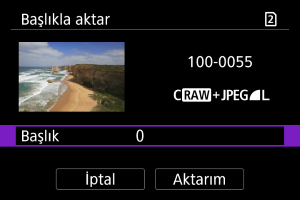
-
[Başlık] seçimi yapın ve görüntülenen ekranda, başlığın içeriğini seçin.
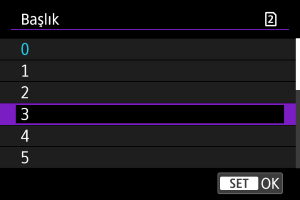
-
-
[Aktarım] seçimi yapın.
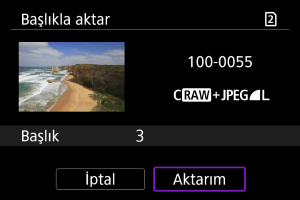
- Görüntü başlıkla birlikte aktarılır. Aktarımdan sonra ekran [Görüntü aktarımı] ekranına geri döner.
Önlem
- [Başlıkla aktar] ekranından diğer görüntüler seçilemez. Başlık ekli bir başka görüntüyü seçmek için aşağıdaki işlemleri uygulamadan önce görüntüyü ekrana getirin.
Aktarımın Başarısız Olursa Otomatik Olarak Yeniden Dene
Aktarım başarısız olursa Wi-Fi simgesi geçici olarak yanıp söner. Bu durumda tuşuna bastıktan ve [
:
Grntüleri FTP snucusuna aktar] seçimi yaptıktan sonra aşağıdaki ekran görüntülenir.
Görüntülenen hatayı gidermek için Hata Mesajlarına Yanıt Üretme konusuna bakın.

Sorunu çözdükten sonra ilk başta gönderilemeyen çekimler otomatik olarak gönderilir. Bu seçenek etkinken, otomatik aktarım kullanıldığında veya çekilen görüntüler FTP üzerinden aktarıldığında, başarısız aktarım sonrasında görüntülerin otomatik olarak yeniden aktarımı denenir. Aktarımı iptal eder veya makineyi kapatırsanız otomatik yeniden deneme yapılmaz.
Tek Seferde Birden Fazla Görüntü Aktarma konusuna bakın ve görüntüleri aktarın.
Güç Tasarrufu İşlevini Kullanma
[Açık] olarak ayarlandığında ve belirli bir süre hiç görüntü aktarımı yapılmadığında, fotoğraf makinesi FTP sunucusundan çıkış yapar ve Wi-Fi bağlantısını sonlandırır. Fotoğraf makinesi görüntü aktarımına yeniden hazır hale geldiğinde bağlantı otomatik olarak yeniden kurulur. Wi-Fi bağlantısını sonlandırmak istemiyorsanız [Kapalı] olarak ayarlayın.
Aktarım Sonrası Görüntüleri Korumaya Alma
FTP ile aktarılan görüntüleri otomatik olarak korumak için [Açık] ayarı () yapın.
Aktarılan Görüntüleri Görme
FTP sunucusuna aktarılan görüntüler, FTP sunucu ayarları tarafından belirlendiği şekilde aşağıdaki klasörde saklanır.
-
FTP sunucusundaki hedef klasör
- Görüntüler, FTP sunucusunun varsayılan ayarları altında, [C sürücüsü] → [Inetpub] klasör → [ftproot] klasöründe veya bu klasör altında bir alt klasörde depolanır.
- Aktarım hedefinin kök dizini FTP sunucu ayarlarında değiştirilmişse, görüntülerin nereye aktarıldığını FTP sunucu yöneticisinden öğrenin.
Content Transfer Professional ile Görüntü Aktarma
Content Transfer Professional akıllı telefon uygulamasını kullanarak, bir mobil ağ bağlantısı üzerinden fotoğraf makinesindeki görüntüleri FTP sunucularına aktarabilirsiniz.
Uygulama hakkında daha fazla bilgi için Yazılımlar/Uygulamalar konusuna bakın.